u盘在电脑上读不出来的解决方法
- 分类:U盘教程 回答于: 2022年07月19日 09:00:29
每当在使用电脑进行大数据传输时,大多数用户都会借助u盘工具来解决,同时存放在u盘中的文件也相对就安全,但有时我们会遇到u盘在电脑上读不出来的情况发生,那么u盘在电脑上读不出来怎么办呢?下面,小编就将u盘在电脑上读不出来的解决方法带给大家。
工具/原料:
系统版本:windows10系统
品牌型号:联想电脑
1、首先多尝试几遍,看看u盘连接是否有松动的现象,U盘接口是否有灰尘未清理。

2、没问题的话,我们打开【开始菜单】。

3、在开始菜单选项中,找到“控制面板”并点击进入。
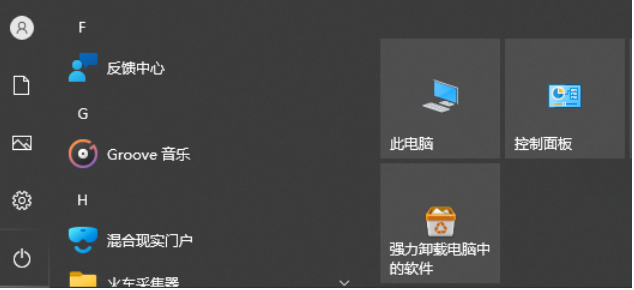
4、在控制面板页面,点击“管理工具”功能,并从它选项当中找到【服务】按钮,进入。
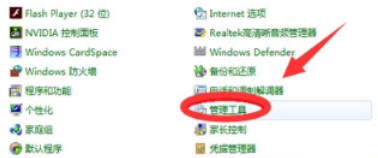
5、此时在打开来的服务窗口中,我们可以看到“plug and play”的服务选项。

6、最后,用鼠标右键点击【plug and play】,在出现的选项当中选中【停止】,再点击【启动】即可恢复。

总结:
这就是关于电脑不显示U盘的解决步骤内容,当我们的u盘在电脑当中读取不出来时,可以参考上述方法进行修复。
 有用
26
有用
26


 小白系统
小白系统


 1000
1000 1000
1000 1000
1000 1000
1000 1000
1000 1000
1000 1000
1000 1000
1000 1000
1000 1000
1000猜您喜欢
- u盘安装操作系统的详细教程..2021/07/05
- 设置u盘启动如何操作2022/09/28
- u盘装系统教程图解2023/01/16
- u盘装系统步骤的方法2022/09/26
- u盘系统重装软件下载及安装教程..2021/04/07
- 联想电脑如何设置u盘启动项..2021/06/21
相关推荐
- 小白一键装机u盘制作教程2022/10/17
- 教大家U盘系统盘怎么格式化..2021/06/28
- 怎样用u盘装系统windows102022/04/24
- u盘pe的制作方法2022/08/17
- 详解win10安装教程u盘安装步骤..2021/11/09
- 惠普电脑u盘重装系统步骤图..2022/07/18

















